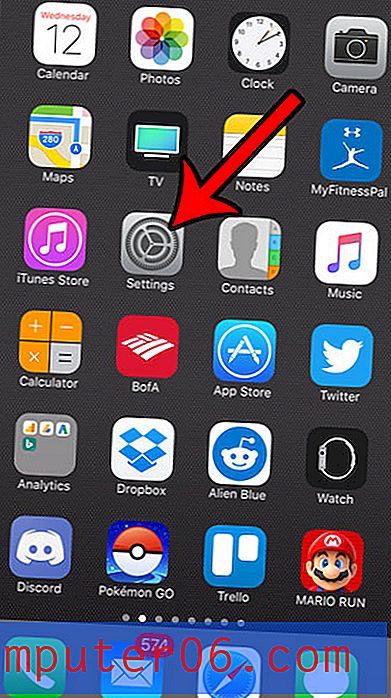Slik ser du utskriftsområdet i Excel 2010
Excel-regneark som ble opprettet av eller redigert av andre mennesker, kan ofte ha formatering som ikke er umiddelbart synlig når du først ser dokumentet. Mange av disse formateringsvalgene er relatert til utskrift, og du vil kanskje ikke merke dem før etter at du har prøvd å skrive ut regnearket. Et slikt alternativ er utskriftsområdet, som er noe som kan defineres i Excel, og som i utgangspunktet forteller Excel at du bare vil skrive ut en viss del av regnearket.
Men i stedet for å skrive ut regnearket og kaste bort papir for å vise utskriftsområdet, er det en annen metode du kan bruke for å vise utskriftsområdet ditt i Excel 2010. Vår korte guide nedenfor viser trinnene som er nødvendige for å enkelt fortelle hvilken del av regnearket som vil utskrift, som definert av utskriftsområdet innstillinger.
Vis utskriftsområdet i Excel 2010
Trinnene i denne artikkelen viser deg hvordan du kan se den delen av regnearket som er utpekt på utskriftsområdet. Hvis du ikke ønsker å ha et utskriftsområde for regnearket, og i stedet foretrekker å skrive ut hele dokumentet, kan du lese denne artikkelen for å lære hvordan du renser utskriftsområdet.
Trinn 1: Åpne regnearket i Excel 2010.
Trinn 2: Klikk på kategorien Vis øverst i vinduet.

Trinn 3: Klikk på knappen Sidebrytning i delen Arbeidsbokvisninger i navigasjonsbåndet.
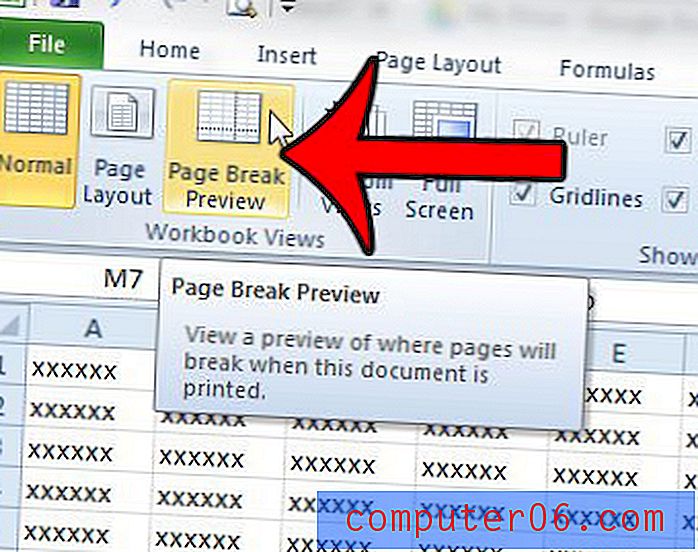
Utskriftsområdet er den delen av regnearket i denne visningen som er hvit, med et sidenummer vannmerke bak. Den nedtonede delen av regnearket er resten av regnearket som ikke er inkludert i utskriftsområdet.

Er det en eller to kolonner i regnearket ditt som skriver ut på sitt eget papir? Les her for å lære hvordan du tvinger dem til å skrive ut med resten av kolonnene i regnearket.